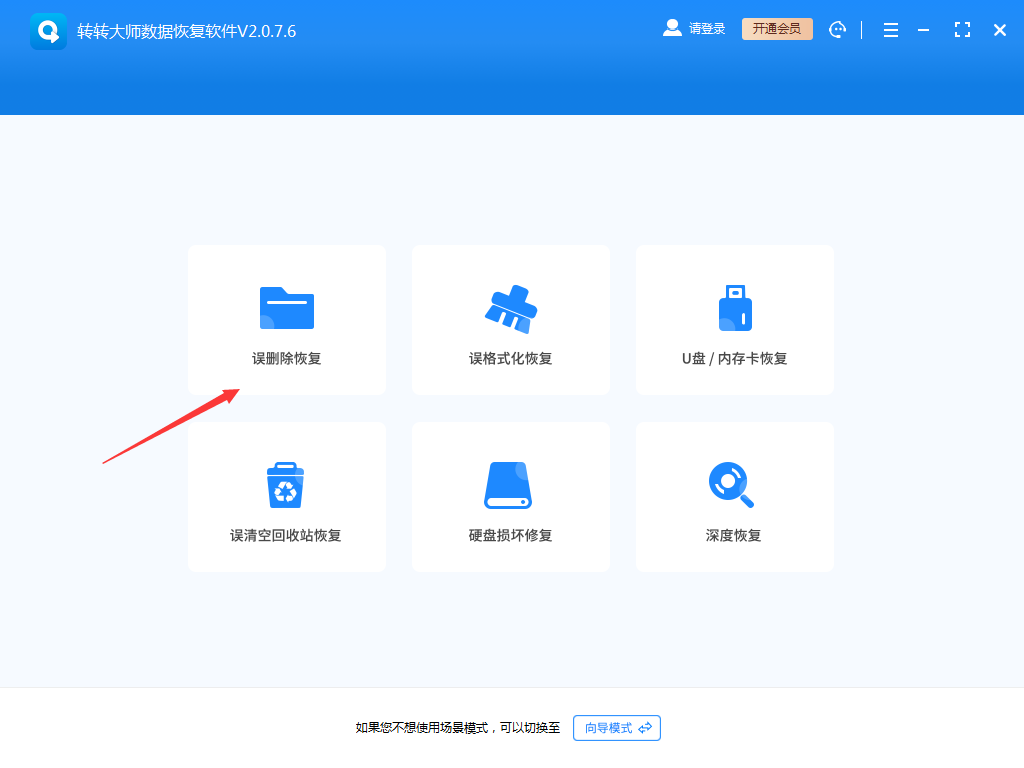AI摘要
AI摘要
本文介绍了五种找回误删文件的方法。首先,可以通过回收站恢复法找回被删除的文件;其次,如果刚删除文件,可以尝试使用撤销键恢复;若以上方法无效,可以使用数据恢复软件,如转转大师;如果开启了Windows备份功能,也可以通过备份恢复文件;最后,如果使用了云存储服务,并且文件已同步到云端,可通过云存储恢复文件。在恢复数据时,需将数据保存到其他存储设备中,避免覆盖原有数据,并定期备份重要数据以防丢失。
摘要由平台通过智能技术生成在日常生活中,我们难免会遇到误删文件的情况,特别是下载的文件,可能因为种种原因被误删。那么下载的文件删除后怎么找回呢?这时候,不用着急,有几种方法可以帮助你找回这些文件。
方法一:回收站恢复法
很多时候,我们删除的文件只是被移动到了回收站,并没有真正地从电脑中删除。这时,你可以通过以下步骤找回文件。
操作如下:
1、打开回收站:双击电脑桌面上的回收站图标。2、查找文件:在回收站中仔细寻找你需要恢复的文件。如果文件很多,可以使用搜索功能加速查找。
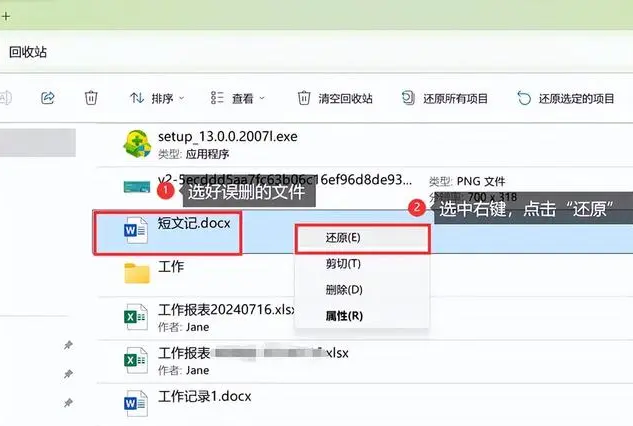
方法二:撤销键恢复法
如果你刚刚删除了文件,还没有进行其他操作,你可以尝试使用撤销键来恢复。
操作如下:
1、按下撤销键:按下Ctrl+Z组合键,看文件是否能成功还原。2、检查文件夹:如果撤销键无效,你可以进入之前保存文件的文件夹,看看是否有撤销删除的选项。
方法三:使用数据恢复软件
如果以上方法都无效,你可以尝试使用数据恢复软件来找回文件。这些软件通常可以扫描存储设备,尝试找回被删除的数据。下面以转转大师数据恢复软件操作为例。
转转大师数据恢复操作:
第一步:选择场景模式

首先我们要根据文档丢失的原因选择合适的恢复模式,比如文档是误删的,就选择“误删除恢复”,其他也是这么判断。
第二步:选择文档储存位置

选择文档储存的磁盘才能精准扫描到哦。
第三步:查找文档

你可以直接搜索名称也可以直接按照文件类型来找到你要文档。
第四步:预览文档
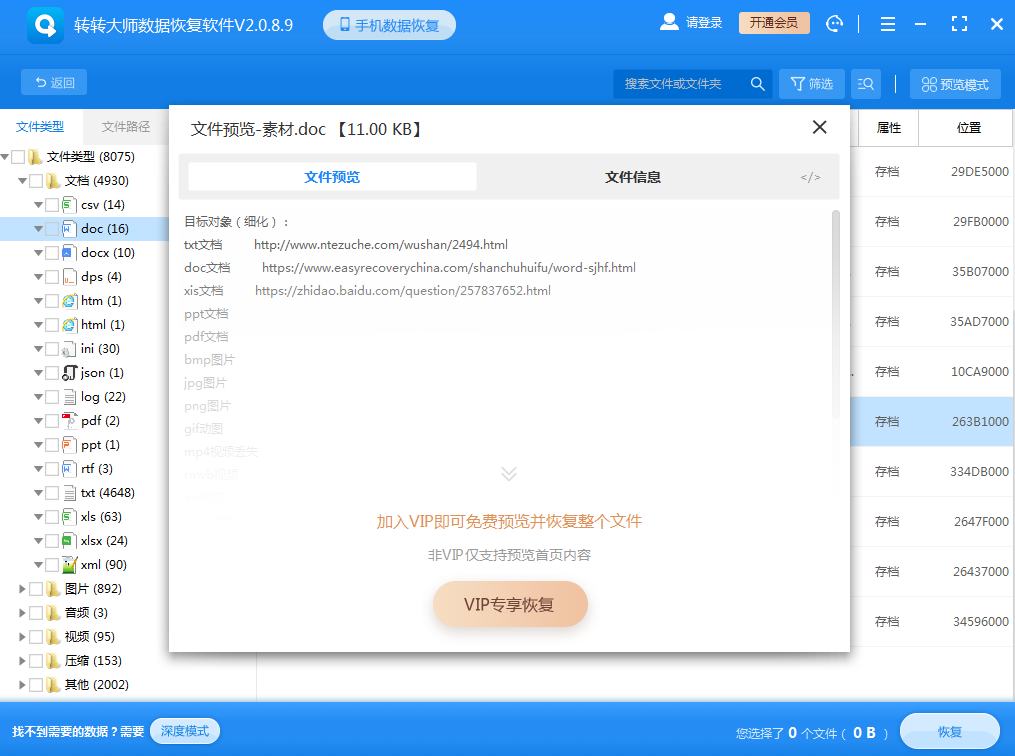
双击预览一下照片,照片能正常预览则说明可以恢复,如果照片预览失败,那极有可能是损坏了。
第五步:恢复文件
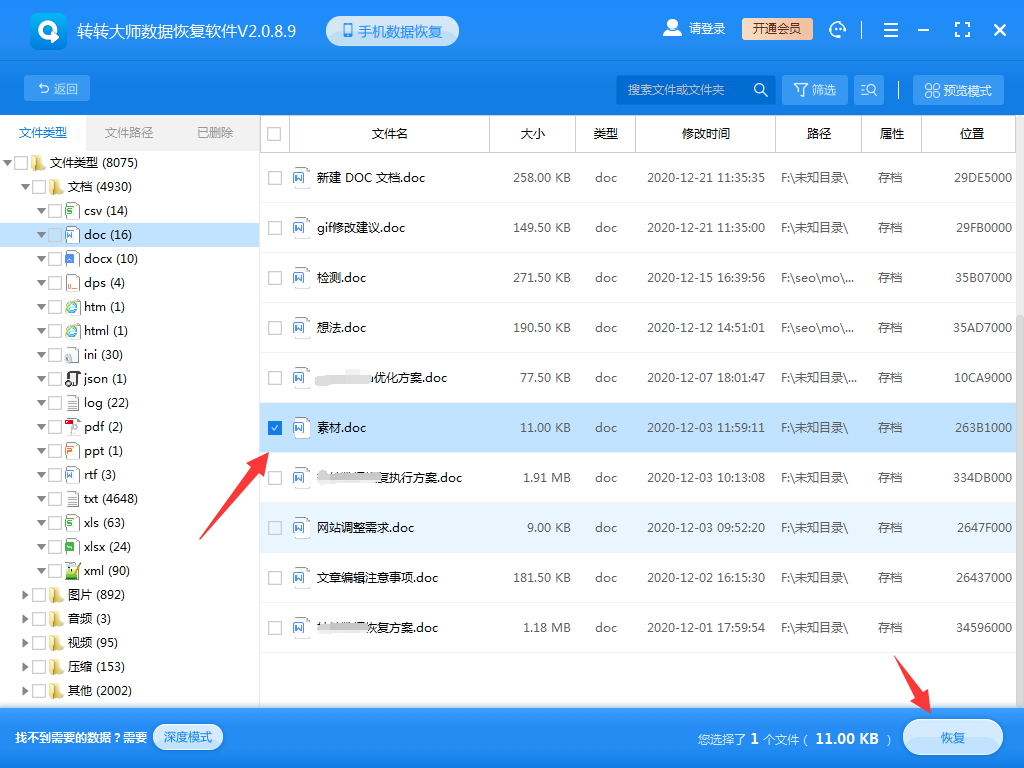
选中你要恢复的文档,点击右下角的恢复就可以了。
方法四:Windows备份恢复法
如果你之前开启了Windows备份功能,并且创建了备份点,你可以通过备份来恢复文件。
操作如下:
1、打开控制面板:点击电脑的“开始”选项,选择“控制面板”。
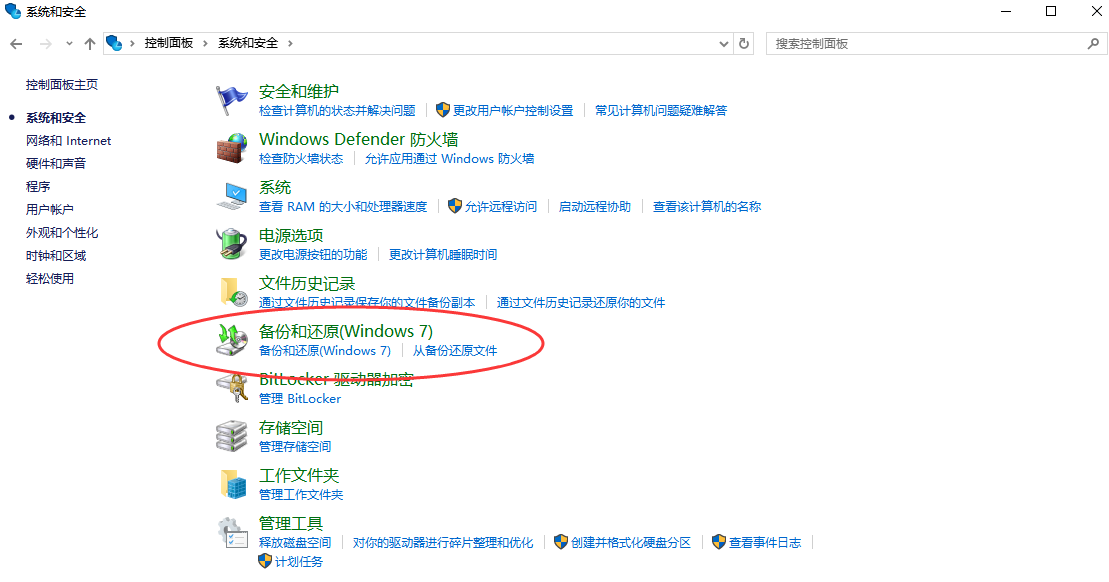
3、选择备份:选择你要从中还原文件的其他备份。
4、恢复文件:按照指引选择要恢复的文件,并点击“还原”。
方法五:云存储恢复法
如果你使用了云存储服务,并且文件被同步到了云端,你可以通过云存储的回收站或备份功能来恢复文件。
操作如下:
1、登录云存储管理界面:找到回收站或类似选项。2、查找文件:在回收站中查找你需要恢复的文件。
3、恢复文件:找到文件后,选择恢复操作。
注意事项
- 避免覆盖:在恢复数据时,务必将数据保存到其他磁盘或存储设备中,避免覆盖原有数据。
- 谨慎操作:在尝试恢复数据之前,谨慎操作,避免对存储设备造成进一步的损坏。
- 定期备份:为了避免数据丢失,建议定期备份重要数据到多个位置,包括云存储和本地备份。
总结
以上就是下载的文件删除后怎么找回的方法介绍了,你很可能能够找回误删的文件。但请注意,数据恢复的成功率取决于多种因素,包括数据丢失的原因、丢失后的操作、存储设备的状态等。因此,在使用任何恢复方法之前,务必谨慎操作,并尽可能避免对存储设备造成进一步的损坏。


 技术电话:17306009113
技术电话:17306009113 工作时间:08:30-22:00
工作时间:08:30-22:00 常见问题>>
常见问题>> 转转大师数据恢复软件
转转大师数据恢复软件
 微软office中国区合作伙伴
微软office中国区合作伙伴
 微信
微信 微信
微信 QQ
QQ QQ
QQ QQ空间
QQ空间 QQ空间
QQ空间 微博
微博 微博
微博 下载的文件删除后怎么恢复
下载的文件删除后怎么恢复
 免费下载
免费下载